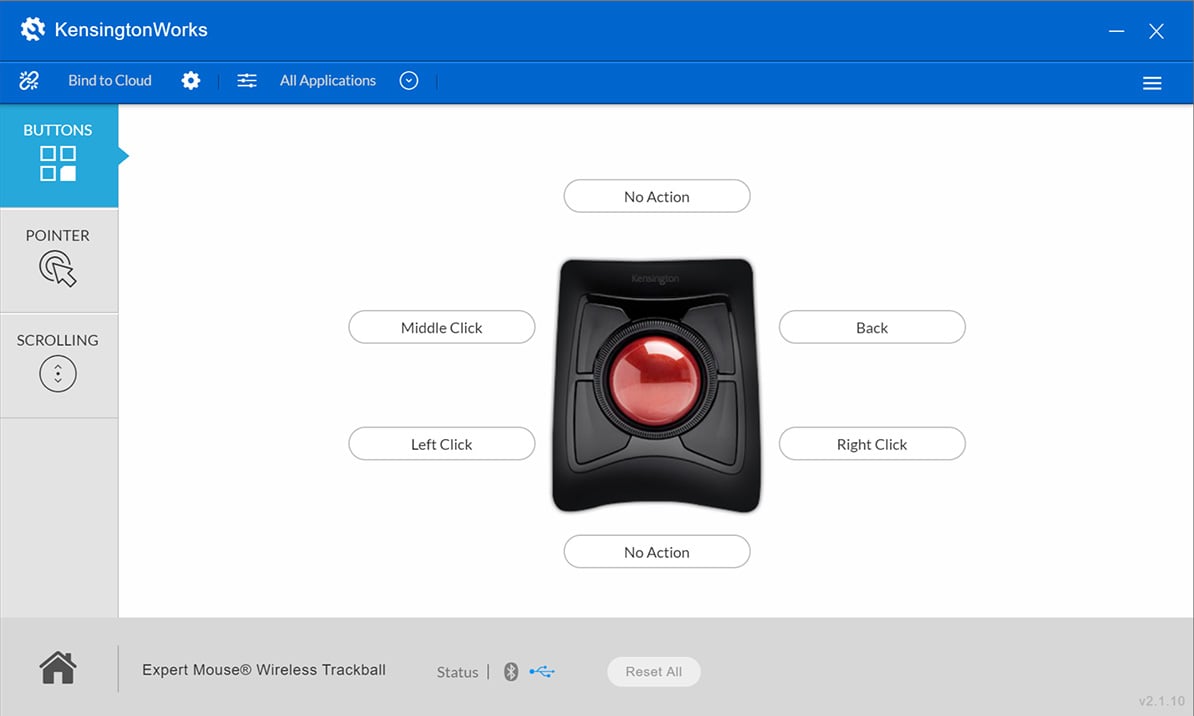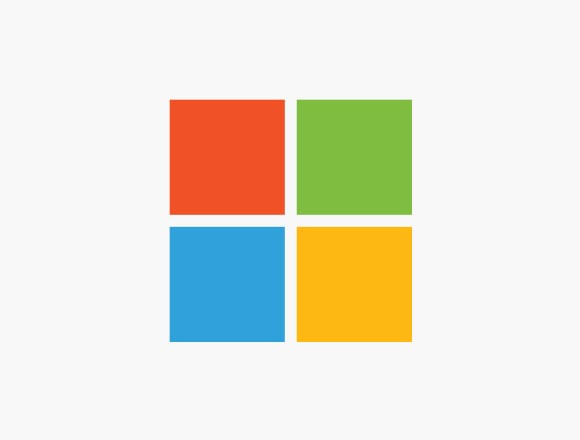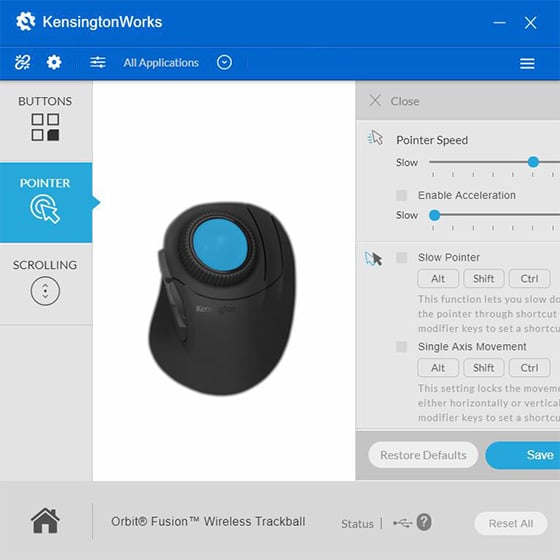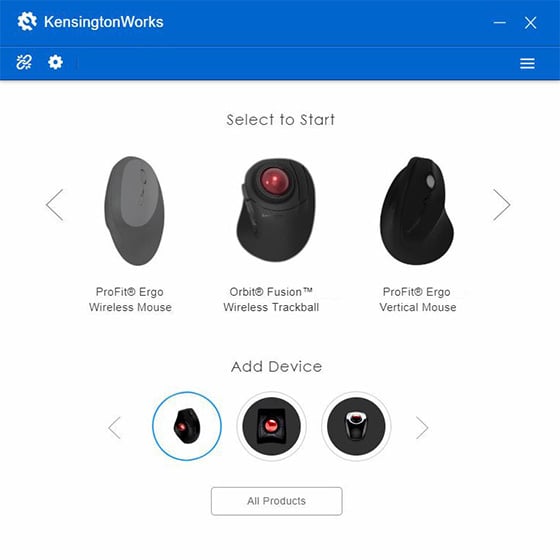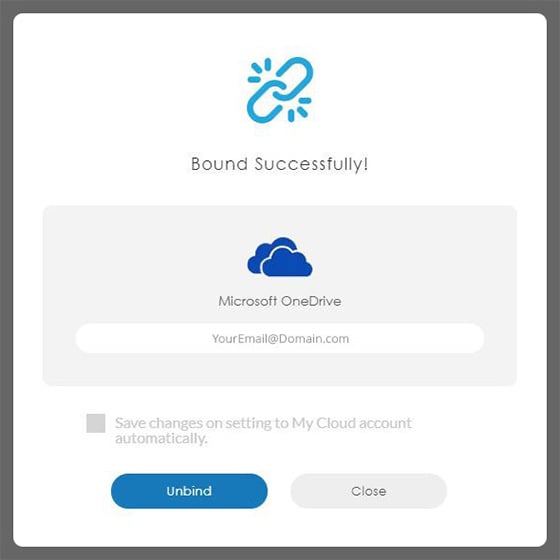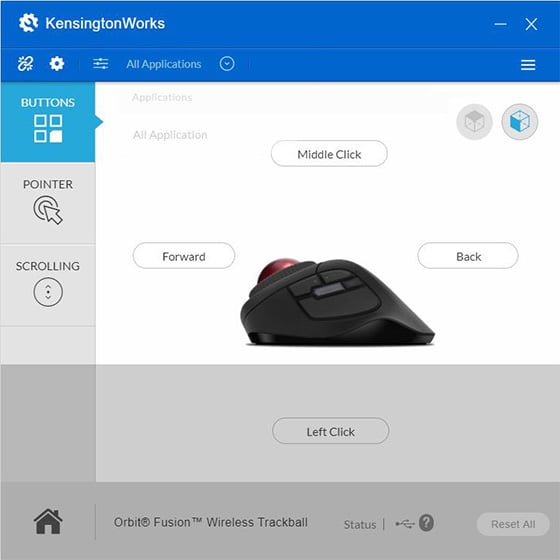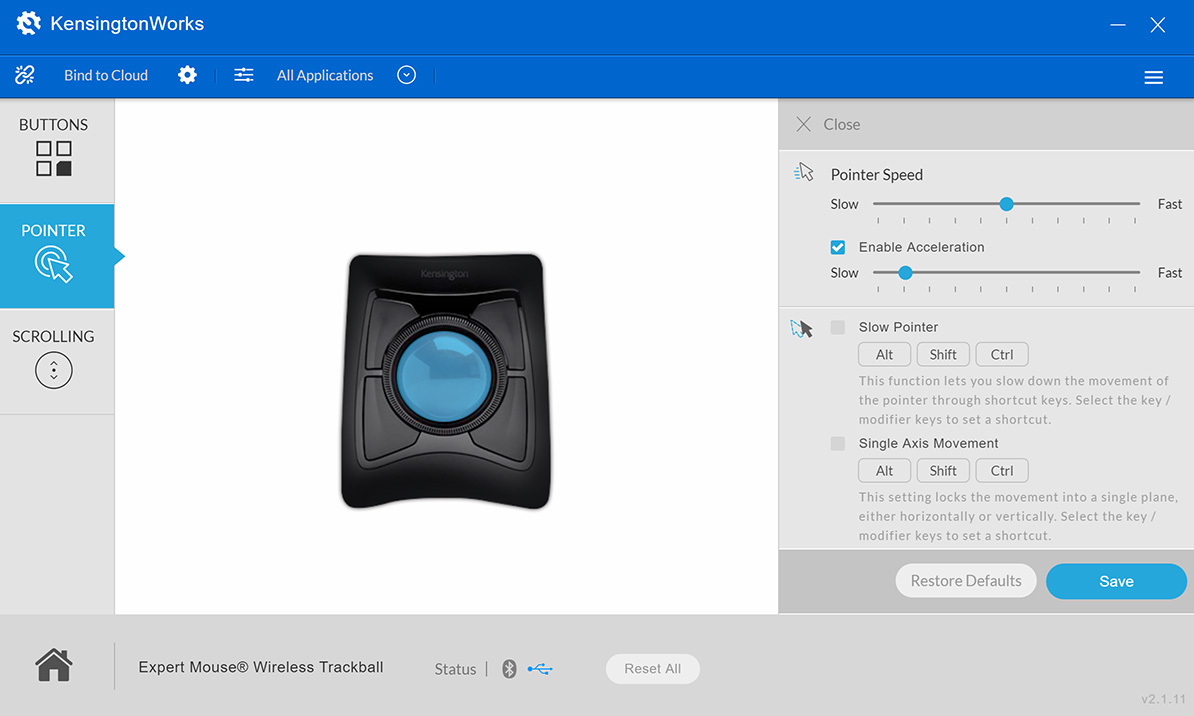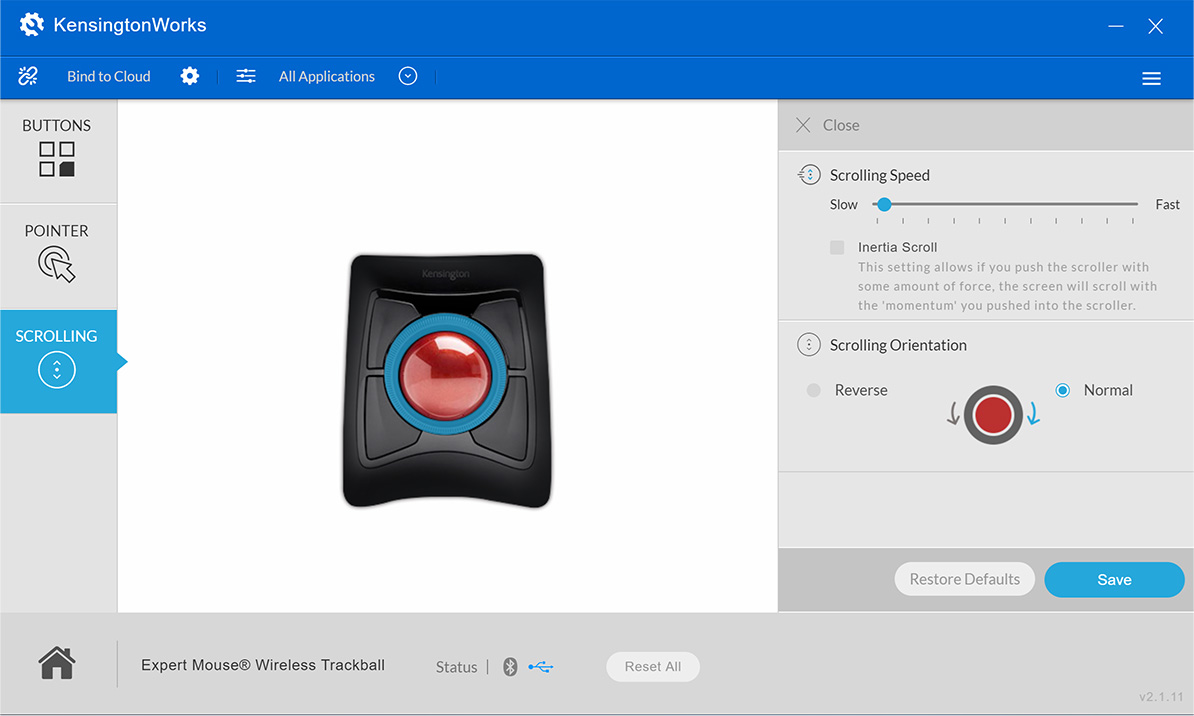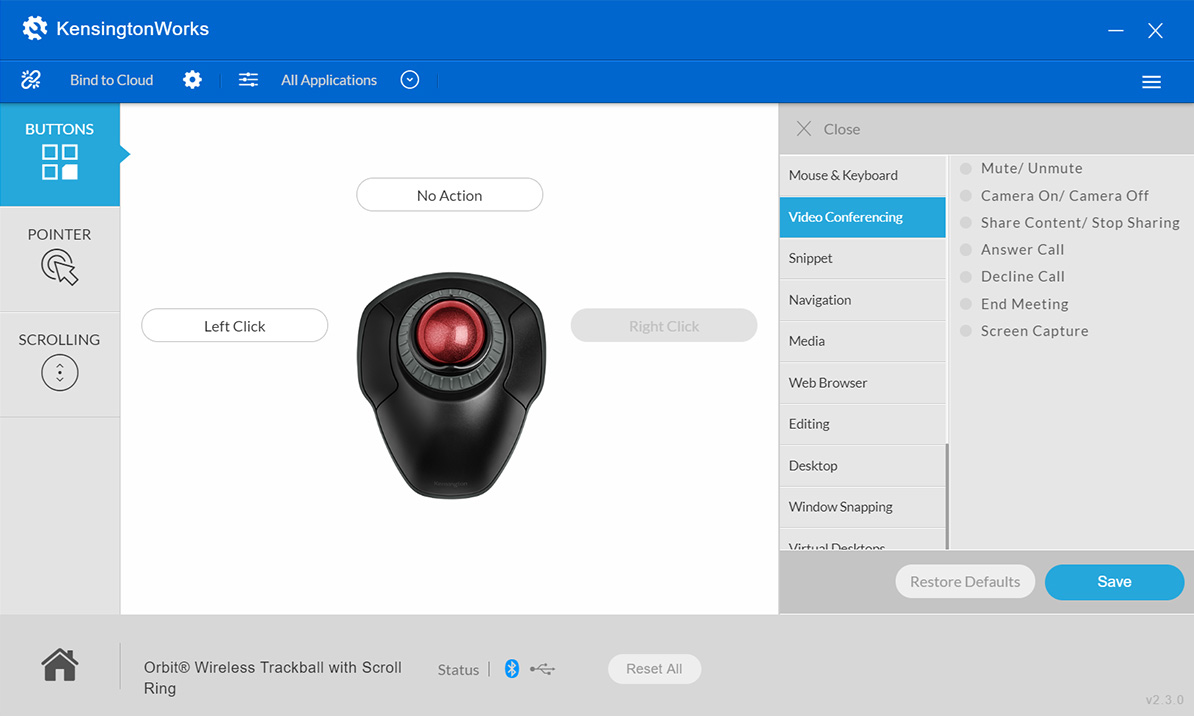Opciones de asignación de botones
Mouse y teclado
- Asigne teclas de acceso directo
- Realice una “presión simultánea” (asignar una tecla de acceso rápido a una combinación de dos botones presionados simultáneamente).
Edición
- Botones de programas para las funciones de edición más utilizadas, como cortar, pegar, rehacer, copiar y seleccionar todo.
Navegación
- Asigne botones para las funciones de navegación preseleccionadas, como buscar, desplazarse hacia arriba/abajo, inicio, página siguiente/anterior y reproducir/pausa.
Media
- Controle su visualización multimedia: asigne botones para subir o bajar volumen, silenciar, y controles para ir a la pista siguiente y anterior.
Navegador web
- Asigne botones para adelante, detener y actualizar para fomentar la navegación eficaz.
Windows y escritorio virtual
- Asigne botones para minimizar o maximizar ventanas, arrastrar ventanas o el escritorio, y alternar entre escritorios virtuales.
Inicio
- Asigne botones para abrir archivos, carpetas, enlaces o el Administrador de tareas con solo un clic.
Versión del software
- Configure botones eficientes del sistema para copiar la pantalla al portapapeles, bloquear la pantalla, abrir el Explorador de Windows, mostrar diálogo Ejecutar o mostrar el cuadro de búsqueda del sistema.
Fragmentos de texto
- Programe botones para ingresar fragmentos de texto predefinidos.
Mouse y teclado
- Utilice su trackball para controlar el volumen o el navegador web; para esto, asigne botones para subir o bajar el volumen e ir a la página anterior y siguiente.